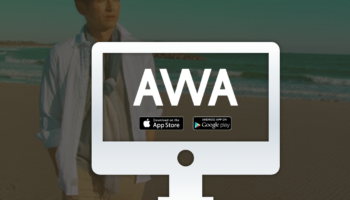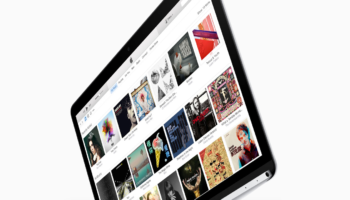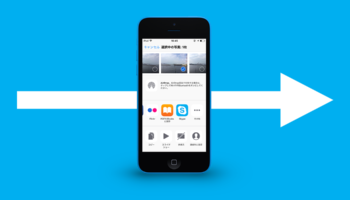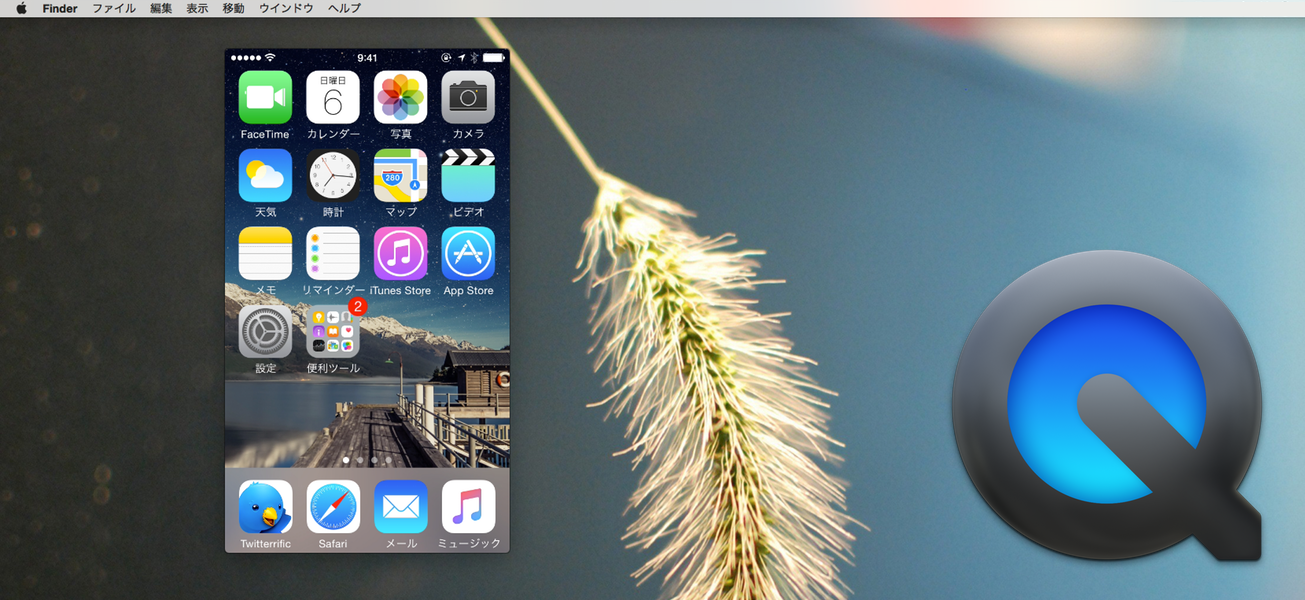
MacのQuickTimeでiPhoneの画面を録画できるって知ってた?
僕はさっき知ったんですが、Macに標準搭載されているアプリ「QuickTime Player」を使ってiPhoneやiPadの画面を録画(キャプチャ)することが出来るんですよ!
iOSの動画キャプチャってJailbreakしないとできないのかなと思っていたんですが、Mac OS X Yosemite以降のQuickTime PlayerにはUSB接続したiOS端末の画面を録画する機能が備わっているんです。音声の収録も可能で、しかも無料で使うことが出来ます。
画質良好、手順も簡単なのでやり方を紹介します。
やり方
iPhone、iPad、iPod touchなどのiOS端末をMacにUSB接続し、QuickTime Playerを起動します。
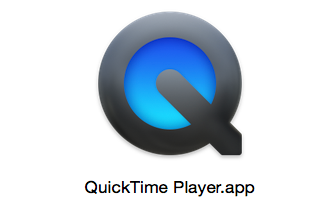
トップバーの「ファイル」メニューから「新規ムービー収録」をクリックします。
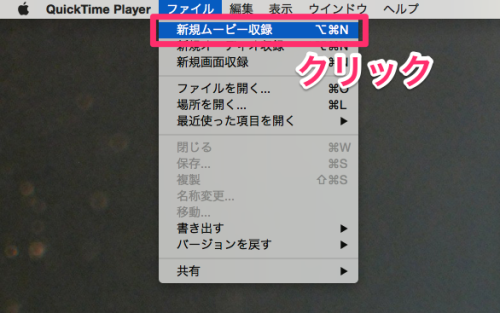
「ムービー収録」ウィンドウが開くので、録画ボタンの右側にあるメニューボタン(「v」←こんな感じの)をクリックし、「カメラ」の欄から画面を録画したいiOS端末をクリックします。また、「マイク」の欄も同様に選択することで、音声を同時に収録することが出来ます。
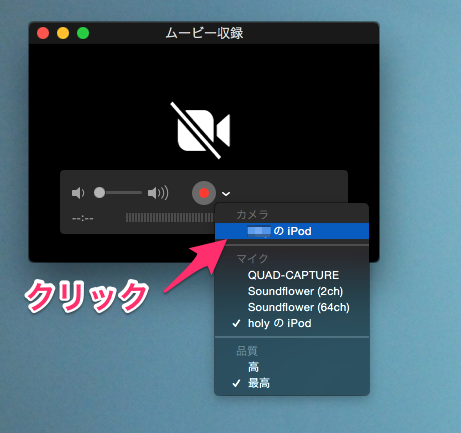
ムービー収録ウィンドウにiOS端末の画面が表示されます。録画ボタンをクリックすることで、録画を開始できます。また、録画を停止したいときは同様に停止ボタンをクリックします。
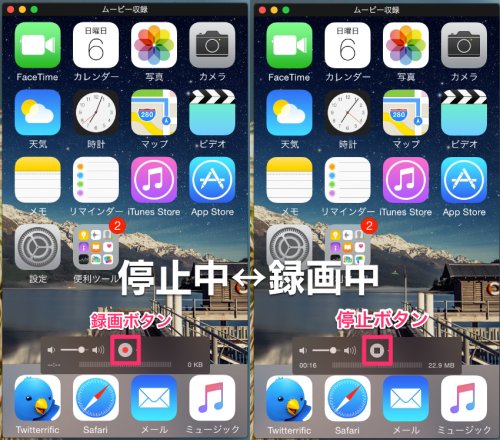
録画終了後は、再生して内容を確認することが出来ます。保存したいときは、トップバーの「ファイル」メニューから「保存…」をクリックします。mov形式での保存が可能です。
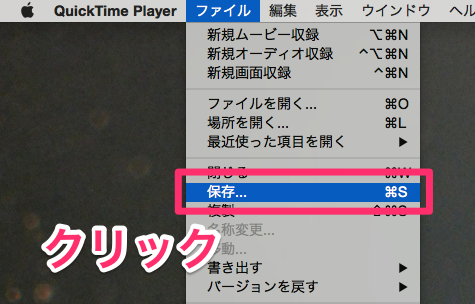
これで、QuickTimeを用いてiOS端末の画面録画を行うことができました。ウン、簡単ですね。
記事ここまで!